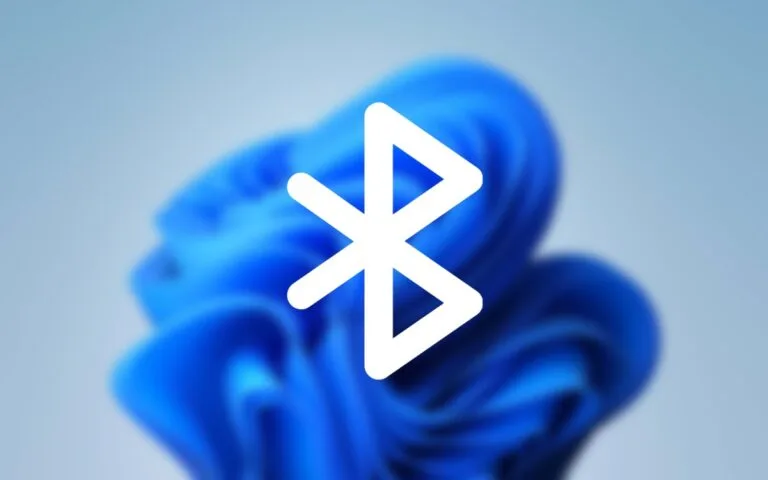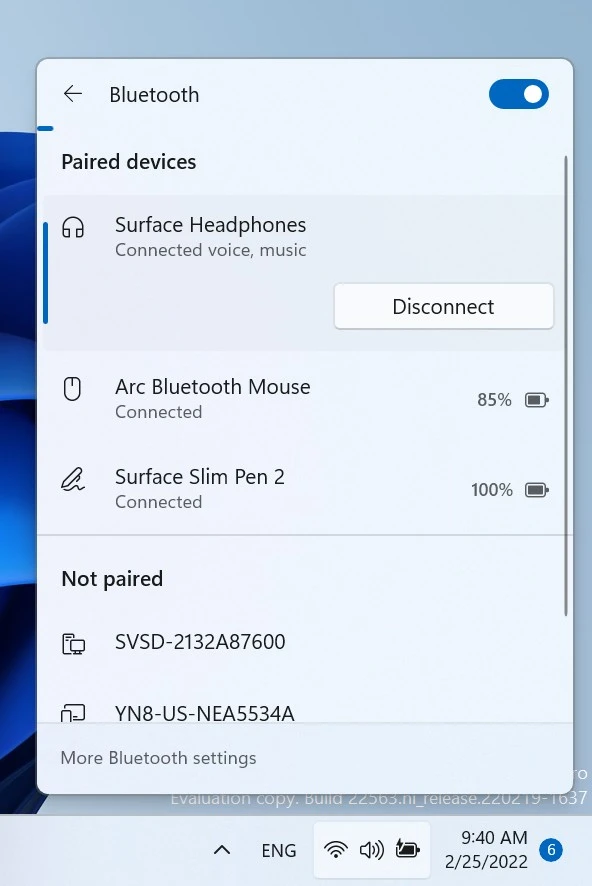Niestety, panel Szybkie Ustawienia posiada pewną wadę. Nie pozwala on na zarządzanie urządzeniami połączonymi z komputerem za pośrednictwem Bluetooth bezpośrednio z jego poziomu. Wkrótce ma to się jednak zmienić.
Nowe menu Bluetooth w Windows 11
Obecnie, aby w Windows 11 uzyskać dostęp do informacji dotyczących urządzeń Bluetooth i możliwości zarządzania nimi lub sparować z komputer nowe urządzenie, należy w panelu Szybkich Ustawień kliknąć w ikonę Bluetooth, a następnie wybrać opcję Przejdź do ustawień. Wówczas otworzy się okno aplikacji Ustawienia z zakładką Bluetooth i urządzenia.
Na szczęście, Microsoft potwierdził, że testuje funkcję, która pozwoli na zarządzanie urządzeniami Bluetooth, takimi jak klawiatury, myszy czy słuchawki, bezpośrednio z poziomu panelu Szybkich Ustawień. Taka opcja trafiła już do kanału Dev Windows 11 w ramach programu Windows Insider, w Buildzie o numerze 22563.
Dzięki aktualizacji menu Szybkich Ustawień umożliwia połączenie się za pośrednictwem Bluetooth z nowymi urządzeniami, lub rozłączenie się z wybranym już sparowanym urządzeniem. Zmiany bazują na tym, na co panel Szybkich Ustawień pozwala w kwestii Wi-Fi.
Eksperymenty w kanale Dev
Rzecz jasna nie ma gwarancji, że po testach w kanale Dev nowe menu ustawień Bluetooth trafi do kanału beta Windows 11, a potem do kanału wersji zapoznawczej, by w końcu zadebiutować w stabilnym wydaniu systemu. Na obecnym etapie jest ono bowiem eksperymentem. Mam jednak nadzieję, że tak się stanie.
Co istotne, omówiona nowość nie jest jedyną wprowadzoną właśnie przez Microsoft do kanału Dev. Build 22563 dodaje także między innymi zmiany w obrębie paska zadań na tabletach, menu Widżetów, nowe emoji i nie tylko. Pojawiły się też liczne poprawki błędów.
Windows 11- jak zainstalować?
Nie korzystasz jeszcze z Windows 11? Jeżeli posiadasz system Windows 10, możesz dokonać bezpłatnej aktualizacji. Istnieje szansa, że Microsoft pozwala Ci już tego dokonać za pośrednictwem usługi Windows Update. Jeśli tak nie jest, skorzystaj z asystenta aktualizacji systemu Windows 11. W ostateczności przeprowadź czystą instalację systemu, wykorzystując program Windows 11 Media Creation Tool.
Istotne jest, (a w niektórych przypadkach nawet wymagane przez Microsoft) abyś przed instalacją Windows 11 na komputerze sprawdził, czy ten spełnia wymagania systemu. Pozwoli Ci na to aplikacja PC Health Check. Microsoft ostrzega, by nie wymuszać instalacji na niewspieranych konfiguracjach sprzętowych ze względu na potencjalne błędy.
Źródło: Microsoft, fot. tyt. Canva